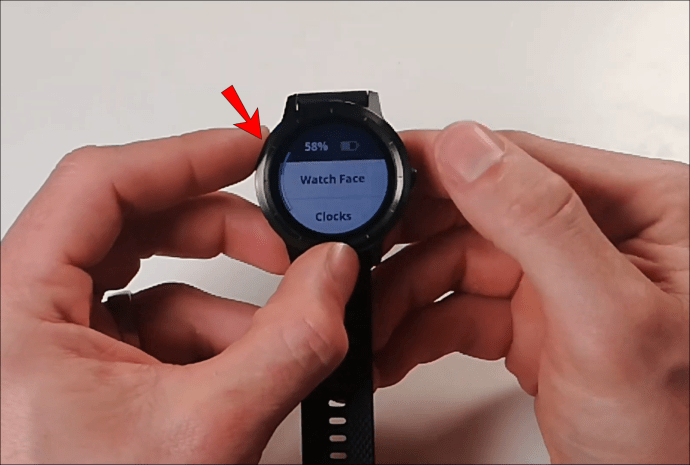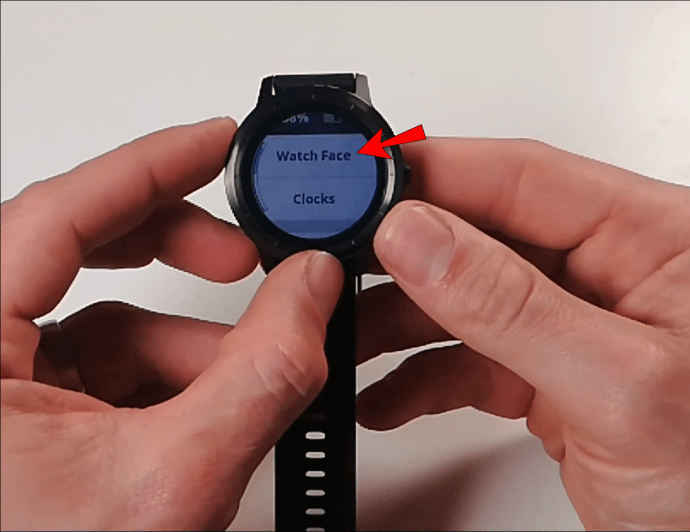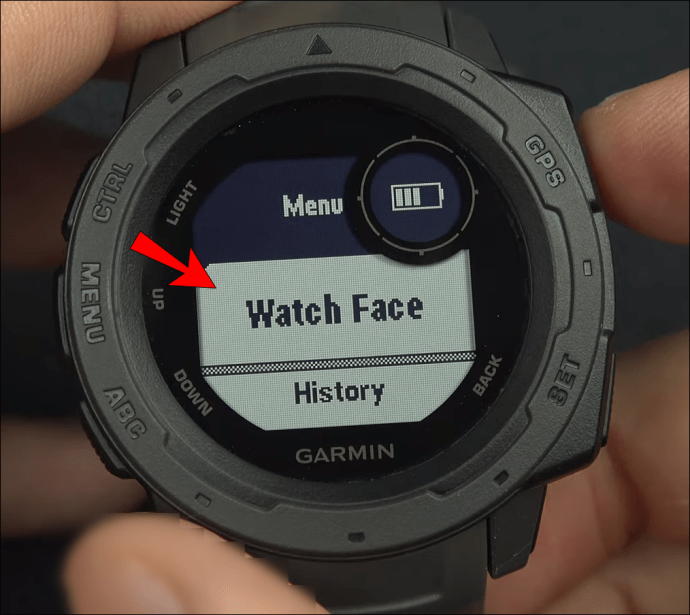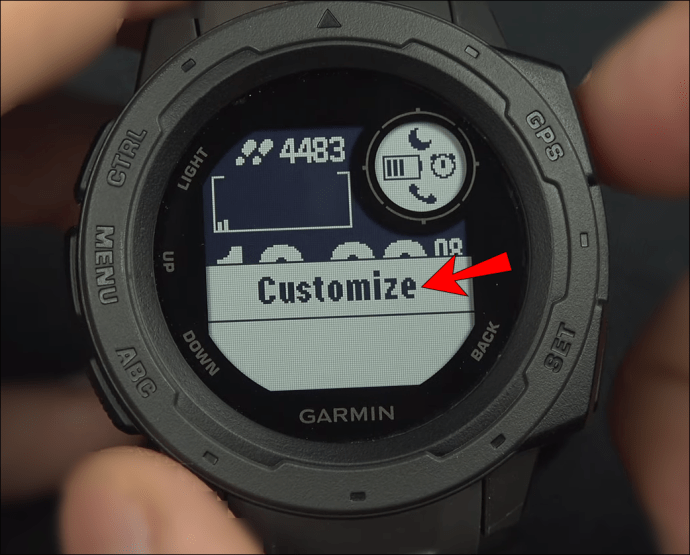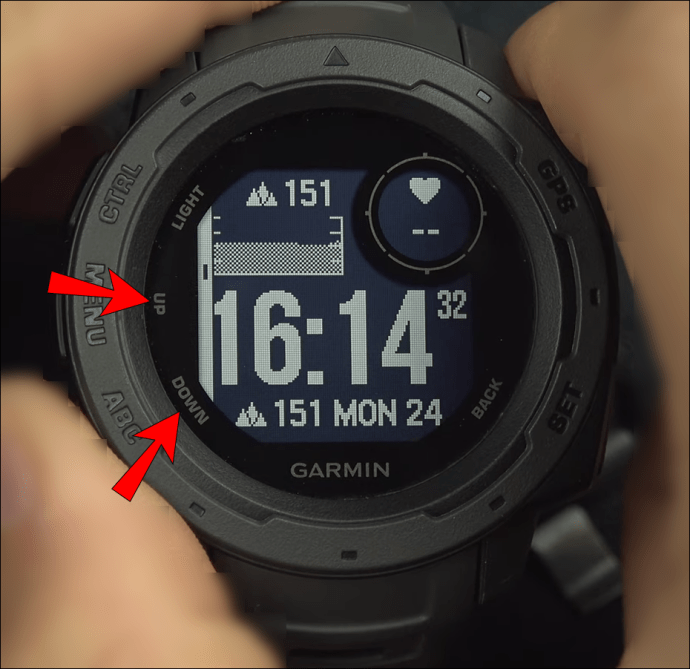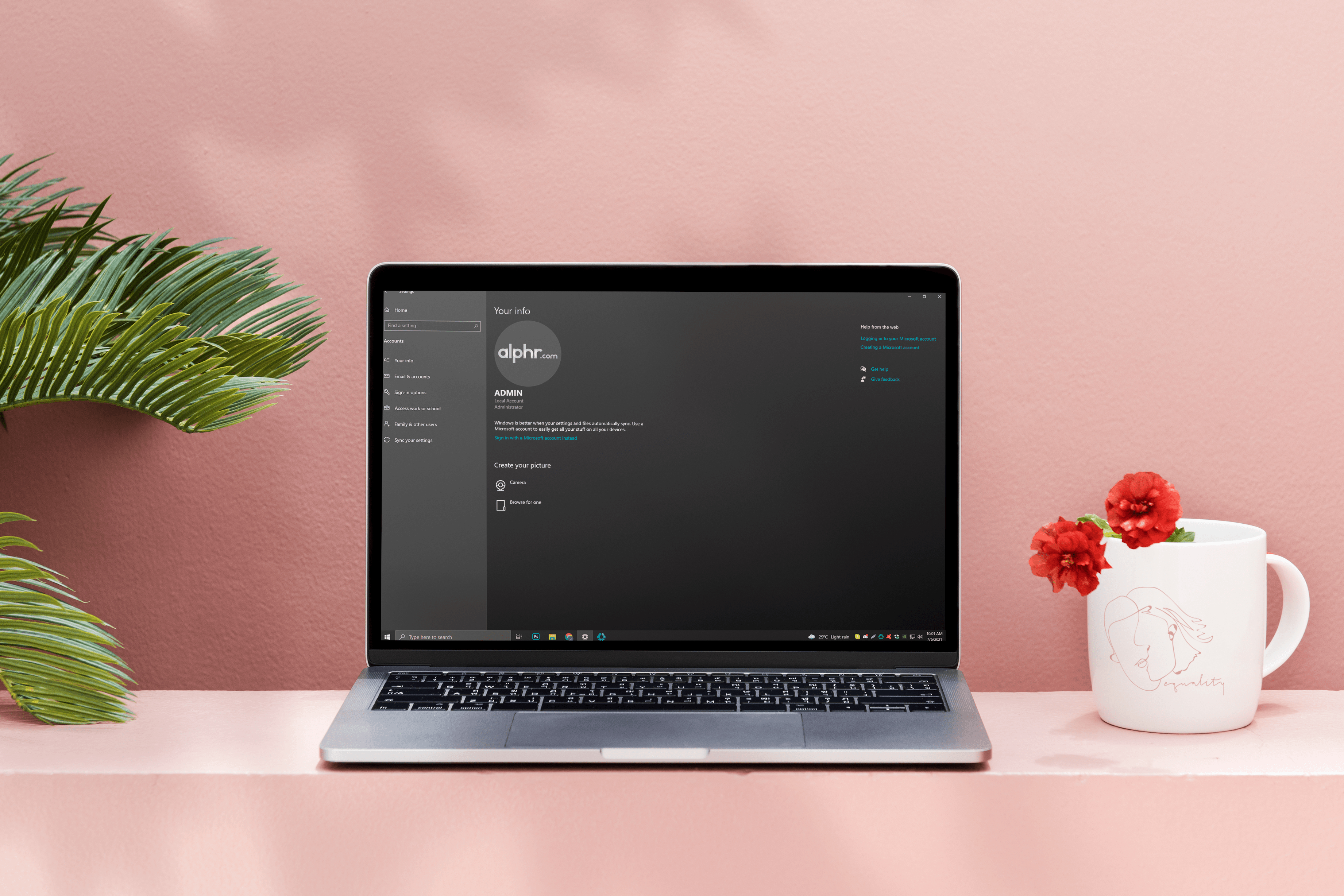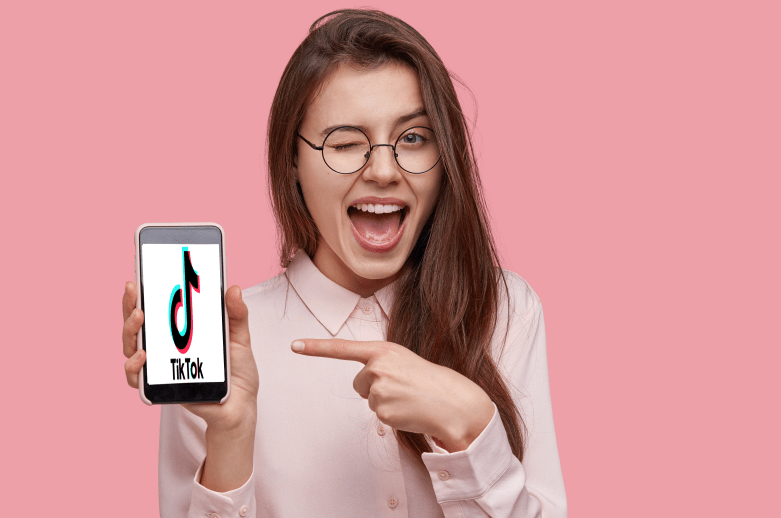Как изменить циферблат на Garmin
У Garmin есть одни из лучших доступных на сегодняшний день фитнес-часов, и большинство из них обладают множеством уникальных функций. Дисплей ваших часов Garmin не просто показывает время - он отслеживает ваши шаги, отслеживает частоту сердечных сокращений и уведомляет вас о входящих вызовах и сообщениях.

Если вы не носите действительно старые часы Garmin, скорее всего, ваше устройство было встроено в циферблаты. В зависимости от модели часов у вас может быть пара или еще несколько вариантов. Циферблат позволяет расставить приоритеты для отображаемого на экране. Вы можете согласовать циферблаты с вашей одеждой или использовать аналоговые часы для более официального случая.
К счастью, предварительно загруженные циферблаты - не единственные варианты. Вы можете загрузить множество циферблатов сторонних производителей из официального магазина Garmin Connect IQ. Плюс, как уже упоминалось, те, кто умеет, могут создавать собственные циферблаты. Но давайте перейдем к пошаговому процессу управления циферблатами Garmin.
Как изменить циферблат на Garmin
Если вы хотите изменить циферблат Garmin на другой предустановленный вариант, это несложный процесс. Вот как это работает:
- Нажмите и удерживайте кнопку «Вверх» на часах.
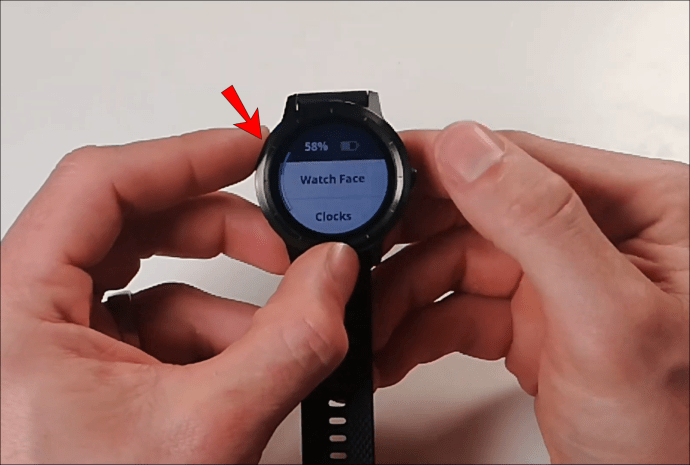
- Выберите вариант «Циферблат». Удобно, что это первый вариант, который вы увидите.
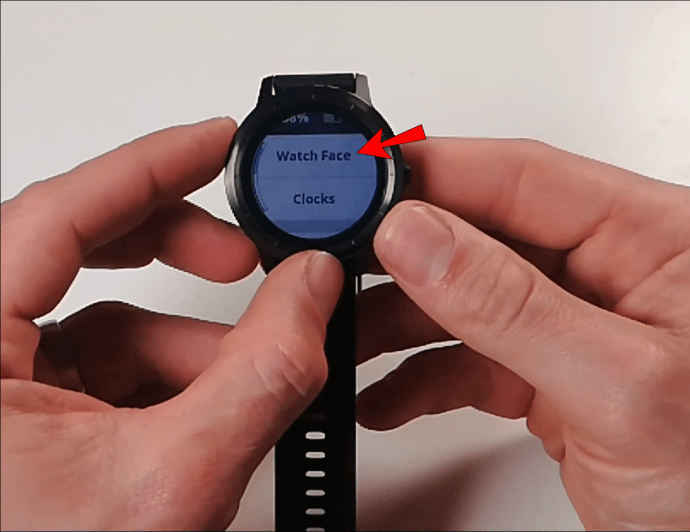
- Вы увидите полосу прокрутки в левой части экрана. Используйте кнопки «Вверх» и «Вниз», чтобы выделить параметры циферблата.
- Нажмите на экране часов, чтобы выбрать циферблат.

- Нажмите «Применить», чтобы увидеть только что выбранный циферблат на дисплее.

Как настроить циферблат Garmin
Что произойдет, если выбранное вами лицо окажется не таким, как вы себе представляли? Это простое решение - вы можете настроить его так, чтобы на дисплее отображались только те элементы, которые вы хотите видеть. Вот все, что вам нужно сделать:
- Нажмите и удерживайте кнопку «Вверх» на часах и выберите «Циферблат».
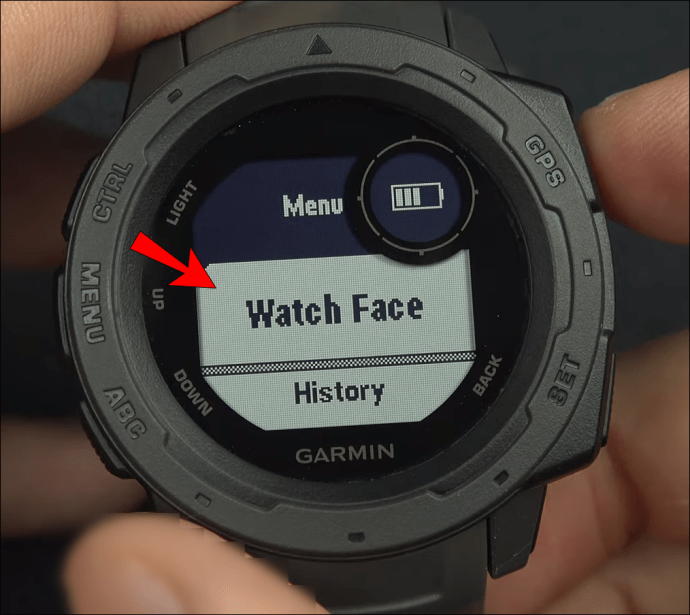
- Выберите нужный циферблат, а затем вместо «Применить» нажмите «Настроить».
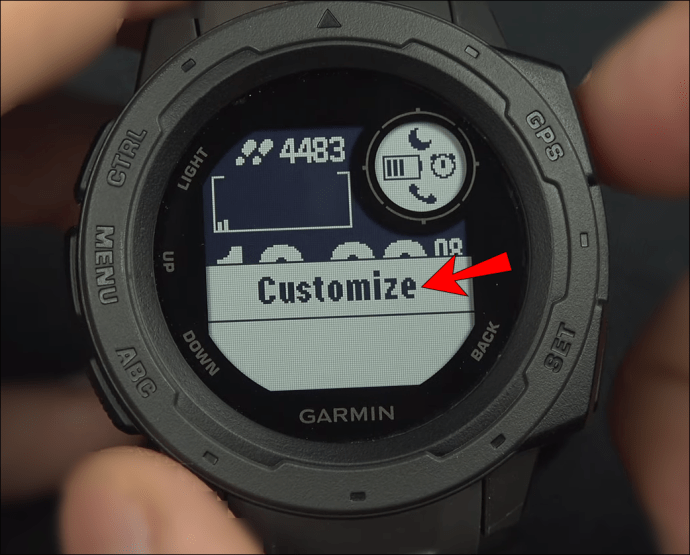
- Это приглашение откроет «Редактор циферблатов». С помощью команд «Вверх» и «Вниз» начните просматривать доступные варианты.
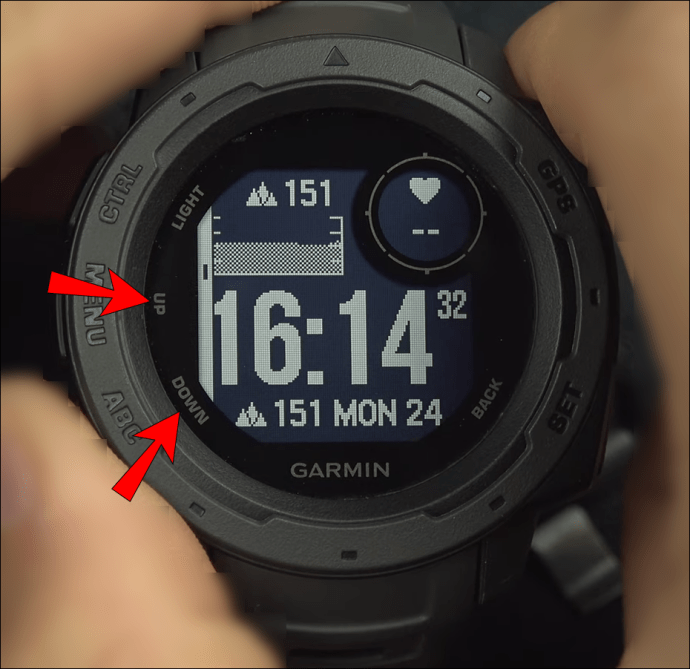
- Вы можете изменить макет, циферблат, данные, цвет фона, цвет акцента и другие элементы. После каждого выбора обязательно нажимайте «Выбрать».

Примечание: В разделах «Данные», «Цвет акцента» и «Цвет фона» вам нужно будет пройти через несколько других полей настройки. Убедитесь, что вы нажимаете «Выбрать» после каждого выбора.
Garmin позволяет добавлять и удалять элементы, чтобы часы соответствовали вашим предпочтениям.
Дополнительные ответы на часто задаваемые вопросы
Как мне добавить новый циферблат на Garmin?
Обычно в часах Garmin имеется пять встроенных циферблатов. Вы также можете найти еще несколько лиц, которые скрыты от глаз. Для этого нужно всего несколько простых шагов:
1. Удерживая кнопку «Вверх» на часах Garmin, выберите параметр «Циферблат».
2. Прокрутите вниз, пока не увидите параметр «Добавить новый».
3. Нажмите «Выбрать» и просмотрите доступные циферблаты.
4. Выберите лицо и нажмите «Применить».
Как я могу сделать свои собственные циферблаты?
Если вам не нравится какой-либо из доступных циферблатов Garmin в магазине Garmin Connect IQ, вы можете попробовать создать свой собственный. То же самое, если вы испробовали большинство вариантов и пришло время для чего-то нового.
Однако, чтобы сделать циферблат Garmin, вам необходимо иметь некоторые базовые знания в области программирования. Если вы готовы к задаче, вам нужно будет загрузить приложение Watch Face Builder, доступное в магазине Garmin Connect IQ.
С этим приложением вы можете многое сделать. Например, вы можете настроить положение циферблата или изменить размер и цвет каждого отображаемого элемента и многое другое.
Этот процесс может быть приятным для тех, кто разбирается в разработке приложений. Однако важно помнить, что магазин Connect IQ Store всегда добавляет больше циферблатов, и вы, вероятно, всегда сможете найти то, что вам нравится.
Какие самые лучшие циферблаты доступны в магазине?
Трудно судить, какие циферблаты действительно самые лучшие, но в магазине Connect IQ Store есть несколько невероятно популярных вариантов, которые могут быть вам интересны.
SHN TxD - это циферблат Garmin с чистым дизайном и множеством вариантов настроек. Дисплей легко читается независимо от условий, а также имеет функцию энергосбережения.
Infocal - еще один отличный вариант, в котором время является основным показателем. Это также дает вам возможность инвертировать цвета.
Jogging Master - это аналоговый циферблат, созданный компанией Garmin, а не сторонним разработчиком. Также подчеркивается большое количество шагов, поэтому он подходит для пеших прогулок и бегунов.
Rails - это бесплатный циферблат для часов Garmin с дискретным, но эффективным дизайном. Цветовая схема по умолчанию - черная и желтая, но вы можете смешивать цвета, если хотите.
Циферблат с механизмом также произведен компанией Garmin. Он обеспечивает изысканный узор на циферблате. Дизайн элегантный и простой, плюс вы можете получить эффект радуги для небольшого дополнительного цвета.
Выбор идеального циферблата для часов Garmin
Носить часы Garmin - это не то же самое, что носить традиционные часы. С часами Garmin вы можете ставить цели в фитнесе, отслеживать свой прогресс и даже присоединяться к сообществу для вдохновения.
Однако, поскольку вы будете смотреть на часы Garmin несколько раз в день, просмотр одного и того же дисплея через некоторое время может стать утомительным. Вот почему Garmin предоставляет вам множество возможностей для настройки циферблатов.
Кроме того, перемещать функции на дисплее очень просто, и если вы знаете, как это сделать, вы можете создать свой собственный циферблат и поделиться им с другими.
Вы часто меняете циферблат Garmin? Который твой любимый? Дайте нам знать в разделе комментариев ниже.